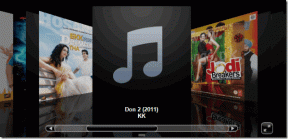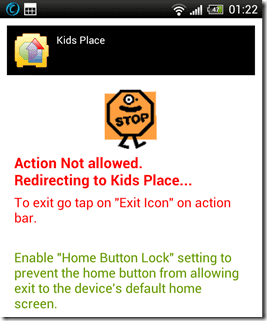Hur man lägger till ytterligare klockor i Vista och Windows 7
Miscellanea / / November 29, 2021
Om du reser runt i världen med din bärbara dator, ändra tidszonen i klockinställningarna av din PC är en av de saker du definitivt skulle vilja göra så att den återspeglar rätt tid.
Men skulle det inte vara bättre om systemklockan hade alternativ att visa mer än en klocka? Det visar sig att systemklockan i Windows Vista och högre versioner tillåter dig att lägga till upp till 2 extra klockor.
Det skulle innebära att du nu snabbt kan jämföra olika tidszoner genom att peka med musen på tiden i det nedre högra hörnet på skrivbordet. Den här artikeln ger dig en steg-för-steg-guide för att lägga till dessa ytterligare klockor.
Här är stegen.
Klicka på ikonen för aktuell tidsvisning som finns i Windows verktygsfält längst ner till höger och klicka på ändra datum- och tidsinställningar.

Gå till Ytterligare klockor flik.

Du kan välja en eller två extra klockor genom att markera rutorna bredvid "Visa denna klocka". Välj även önskad tidszon från rullgardinsmenyn. I skärmdumpen nedan väljer jag tidszon för London och östkusten i USA (GMT och GMT-05:00 för EST). Klick OK knapp.
Ange visningsnamn. Du kan ange vilket namn som helst men jag föreslår att du anger namnet på landet eller staden för att undvika förvirring.

Det är allt. När du nu för musen över den aktuella tidsvisningsikonen, kommer du att se den aktuella tiden på dessa två platser också (London och New York i det här fallet).

Klicka på tidsikonen i verktygsfältet så kan du se alla tre klockor som visar tid för olika zoner.

Det är så du aktiverar flera klockor i Windows Vista och Windows 7.
Har du några tips eller tricks för att spela med systemklockan i Windows? Gillade du den här handledningen? Låt oss veta i kommentarerna.